対象:Excel2002,Excel2003,Excel2007
関数の入力・編集時に表示されるポップヒントを非表示にする設定変更についてご紹介しました。
[スポンサードリンク]
関数のヒント機能は結構便利なのに、その利用価値・使い道があまり知られていないようですので、その使い方をご紹介しておきます。
▼関数のヒントの役割
入力中の引数を明示してくれる
入力中の引数を明示してくれる
この機能は、何となくは気づいている方が多いと思います。
この入力中に表示されるポップヒントが邪魔という方向けに、表示されないようにする設定方法を先日ご紹介したわけです。
今入力している引数が何なのかが太字になって表示されますので、今自分がどの引数を入力しているのかがわかりますし、引数の入力ミスを防ぐことにつながります。
例えば、引数の区切りの「,」(カンマ)を入力したつもりなのに、「.」(ドット・ピリオド)を間違えて入力してしまうことはよくあります。そんなときには入力しているつもりの引数が太字にはならないため、入力ミスの判別に使うことができます。
下図は、VLOOKUP関数の入力途中の状態で、第1引数を入力後に誤って「.」を入力した状態です。関数のヒントをよく見ると、第1引数の[検査値]が太字で表示されています。
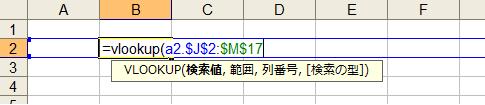
正しく「,」を入力していれば、下図のように第2引数の[範囲]が太字表示されます。
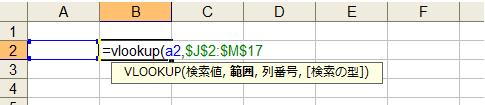
関数手入力派の方は、関数入力時に一度ヒントをじっくりご覧になってみてはいかがでしょう。
また、関数はダイアログでしか入力したことがないという方には、関数のヒントを参考にしつつ是非一度手入力してみることをおすすめします。
その他の関数のヒントの便利な点については、別途近日中にご紹介します。
[スポンサードリンク]
- Newer:補間してプロットするがグレーアウトして使えない
- Older:株価チャート・ローソク足の作り方
Home » Excel(エクセル)の関数・数式の使い方 » 関数のヒントの使い道−入力中の引数を明示
 『インストラクターのネタ帳』では、2003年10月からMicrosoft Officeの使い方などを紹介し続けています。
『インストラクターのネタ帳』では、2003年10月からMicrosoft Officeの使い方などを紹介し続けています。










